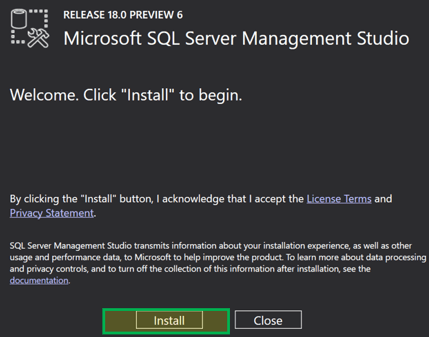SQL Server Management Studio: MS SSMS -lataus ja asennus
Mikä on Server Management Studio?
SQL Server Management Studio (SSMS) on IDE, joka tarjoaa graafisen käyttöliittymän yhteyden muodostamiseen ja työskentelyyn MS SQL -palvelimen kanssa. Se käynnistettiin kanssa Microsoft SQL Server 2005 ja sitä käytetään kaikkien sisällä olevien komponenttien määrittämiseen, hallintaan ja hallintaan Microsoft SQL Server.
Kuinka ladata ja asentaa SQL Server Management Studio
Seuraavassa on lataus- ja asennusvaiheet Microsoft SQL Server Management Studio (SSMS):
Vaihe 1) Asenna SQL Server Management Studio.
Siirry tähän linkkiä ja klikkaa Lataa SQL Server Management Studio 18.0 (esikatselu 6) Lataa SSMS
Vaihe 2) Double napsauta tiedostoa.
Lataamisen jälkeen saamme .exe-tiedoston nimeltä "SSMS-Setup-ENU.exe" Double klikkaa sitä
Vaihe 3) Napsauta asennuspainiketta.
Alla oleva ikkuna tulee näkyviin. Klikkaa 'Asentaa' -painiketta asentaaksesi SQL Server Management Studio (SSMS) järjestelmääsi
Vaihe 4) Odota, kunnes ssms-asennusprosessi on valmis.
Asennus alkaa. Alla oleva näyttö tulee näkyviin Paketit etenevät ja Kokonaisedistyminen.
Vaihe 5) Asennus on tehty.
Kerran Valmistunut, SSMS Setup näyttää alla olevan näytön, jossa on "Setup Completed" -viesti.
Kuinka päästä "Management Studio" -sovellukseen.
Nyt olemme valmiita avaamaan "Management Studio. Siirry kohtaan Käynnistä-valikko>Ohjelmat>Microsoft SQL Server Työkalut 18> Microsoft SSMS 18.
Alta "Yhdistä palvelimeen" näyttö tulee näkyviin. Palvelimen nimi on oletuksena valittuna oleva nimi MS SQL -palvelimen asennus.
Ymmärretään jokainen yllä olevista kentistä
- Palvelimen tyyppi: Tällä vaihtoehdolla voit valita yhden neljästä käytettävissä olevasta MS SQL -palveluvaihtoehdosta. Työskentelemme "Database Engine" -tietokannan luomiseksi ja kanssa työskentelemiseksi. Muu palvelintyyppi sisältää analyysi-, raportointi- ja integrointipalvelut.
- Palvelimen nimi: Tämä on palvelimen nimi, johon MS SQL Server on asennettu ja johon on muodostettava yhteys kyseiseen palvelimeen. Yleensä käytämme palvelimen nimeä muodossa "Koneen nimi\instanssi." Tässä Instanssi on nimi, joka annetaan SQL Server -esiintymälle SQL-palvelimen asennuksen aikana.
- Authentication: Tämä on oletuksena "Windows Todennus" jos käytämme "Windows Todennus" SQL Server -asennuksen aikana. Muuten, jos valitsemme 'Mixed Mode (Windows Todennus & Windows Authentication)", sitten todennus on oletusarvoisesti "SQL Server Installation".
- Käyttäjänimi Salasana: Jos todennus on valittu muuksi kuin "Windows Todennus", kuten "SQL-palvelimen asennus", nämä kaksi kenttää ovat pakollisia.
Valitse 'Kytkeä.' Nyt sinut yhdistetään "Data Management Studio."
Avaa "Management Studio" komentorivillä.
Vaihtoehtoisesti voimme avata myös MS SQL Management Studion käyttämällä Ikkunan komentorivi. Sinulla on oltava täysi polku ssms.exe. Alla on oletussijainti ja tiedostonimi:
Polku:
C:\Program Files (x86)\Microsoft SQL Server Management Studio 18\Common7\IDE Exe name: ssms.exe
Tässä on vaiheet, joilla pääset käyttämään komentorivin kautta:
- Avaa komentokehote kirjoittamalla CMD in Hakuikkuna.
- Kirjoita koko polku ja sen jälkeen ssms.exe alla olevan kuvan mukaisesti ja paina Enter.
"Yhdistä palvelimeen" näyttö tulee näkyviin samalla tavalla kuin edellisessä osiossa.
Data Management Studio IDE:n esittely
Alla on Data Management Studion aloitusnäyttö.
Keskustellaan jokaisesta osasta yksityiskohtaisesti.
1) Object Explorer
Object Explorer tarjoaa puunäkymän palvelimen sisältämistä tietokantaobjekteista. Tässä osiossa näkyvät kaikki tietokannat, suojaus ja palvelinobjektit nopeaa käyttöä varten. Voit tarkastella kunkin objektin komponentteja napsauttamalla + -kuvaketta, joka sijaitsee objektin vasemmalla puolella ja laajentaa sen.
2) Tietokantojen valinta -pudotusvalikko
Tämän pudotusvalikon avulla käyttäjä voi valita tietokanta jossa suoritamme kyselymme.
3) Kyselyeditori
Tänne voimme kirjoittaa kaikki kyselymme. MS SQL -palvelin tarjoaa interaktiivisia ehdotuksia taulukoille, sarakkeille jne. helpottamaan kyselyiden luomista ja paljon muuta.
4) Suorita-painike
Tämä painike suorittaa lopulta kyselyn ja palauttaa tulokset.
SSMS-vinkkejä ja -ongelmia
- Management Studio on itsenäinen tuote. Se ei vastaa mitään tiettyä versiota SQL Server. Voimme käyttää esimerkiksi SMMS-versiota 18 myös SQL Server 2017:n, SQL Server 2016:n kanssa.
- Suuret koodit vähentävät luettavuus. Käyttää kommentit parempaa luettavuutta varten. Laita "–" minkä tahansa rivin eteen kommentoidaksesi sitä.
- Ryhmäkommentti: Voimme kommentoida riviryhmää valitsemalla ne kaikki ja napsauttamalla alla olevassa kuvassa näkyvää kuvaketta.
- Odottamaton sammutus, järjestelmävika voi aiheuttaa odottamattoman tietojen menetyksen. Aseta "automaattinen palautus" vaihtoehto on valittuna tietojen menetyksen minimoimiseksi. Voimme jopa räätälöidä automaattisen palautuksen aikaväliä ja päivien lukumäärää, jolloin nämä tiedot tallennetaan ennen niiden poistamista. Työkalut> Asetukset> Ympäristö> Automaattinen palautus
Vian sattuessa näkyviin tulee ponnahdusikkuna, jossa on nimi
Voimme napsauttaa ja valita yllä korostetun kuvakkeen ja suorittaa minkä tahansa kyselyn. Meitä pyydetään määrittämään paikka, johon tiedosto voidaan tallentaa myöhemmin.
SSMS-versiot ja päivitykset
SSMS:n ensimmäinen versio oli SQL Server 2005:llä. SSMS on edelleen kiinteä osa SQL-palvelinta SQL Server 2008:n, SQL Server 2012:n ja SQL Server 2016:n kanssa. Vuonna 2016 Microsoft aloitti ensimmäisen numeerisen versiosarjan SSMS-versionumerolla 16.3. Kaikki sarjat sisältävät versionumeroina 16.x, 17.x ja 18.0.
Uusimmassa 18.0-sarjassa on seuraavat versiot: 18.0 (Esikatselu 4), 18.0 (Esikatselu 5) ja 18.0 (Esikatselu 6)
Viimeisin versio 18 asti on SSMS 2018 (Esikatselu 18.0)
Lisää päivityksiä 18.0-sarjaan löydät täältä -
https://docs.microsoft.com/en-us/sql/ssms/release-notes-ssms?view=sql-server-2017
SSMS-tuetut käyttöjärjestelmät
Alla oleva taulukko näyttää SQL-palvelinversio ja sitä vastaavat tuetut Operating-järjestelmä. 'Y' tarkoittaa tuettua ja 'N' tarkoittaa, että ei tueta.
Yhteenveto
- SSMS täydellinen lomake on "SQL Server Management Studio"
- Server Management Studio tarjoaa graafisen käyttöliittymän MS SQL Serverin yhdistämiseen ja sen kanssa työskentelemiseen.
- Se tarjoaa Object Explorerin, kyselyeditorin, tärkeänä ikkunana aluksi.